在日常办公中,特殊符号的输入需求十分常见,从表示对错的√、×,到一些图形符号如☆、●,这些符号能让文档或表格内容表达更丰富、直观。但不少人在输入特殊符号时常常感到困惑,别担心,今天就为大家带来全面且超简单的特殊符号输入技巧。
一、巧用字体转换输入特殊符号
准备大写字母:当我们想要输入像√,×,☒这类特殊符号时,第一步很简单,先在Excel单元格中输入一些大写字母,比如 P,O,X,A。这些字母将作为我们转换特殊符号的 “原材料”。
字体设置为 Windings 2:选中刚刚输入大写字母的单元格区域,然后在字体设置选项中,将字体选择为 “Windings 2”。神奇的事情发生了,这些大写字母瞬间就变成了我们梦寐以求的特殊符号。原本普通的字母 P 变成了√,O 变成了☒,X 变成了 × ,A 变成了其他对应的特殊符号。这种方法简单又快捷,无需记忆复杂的快捷键或符号代码。
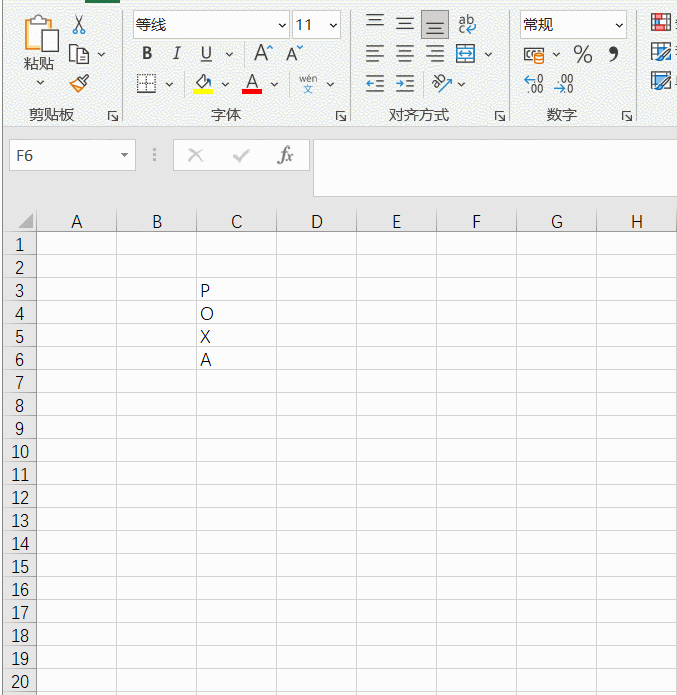
查看 Wingdings 2 字体下所有大写字母对应的图形:为了让大家更全面地了解 Wingdings 2 字体下大写字母与特殊符号的对应关系,这里还有一个小公式分享给大家。在单元格中输入 “=CHAR (ROW (A66))”,然后向下拖动填充柄,就能看到 A - Z 字母在 Wingdings 2 字体下所显示的所有特殊符号图形。
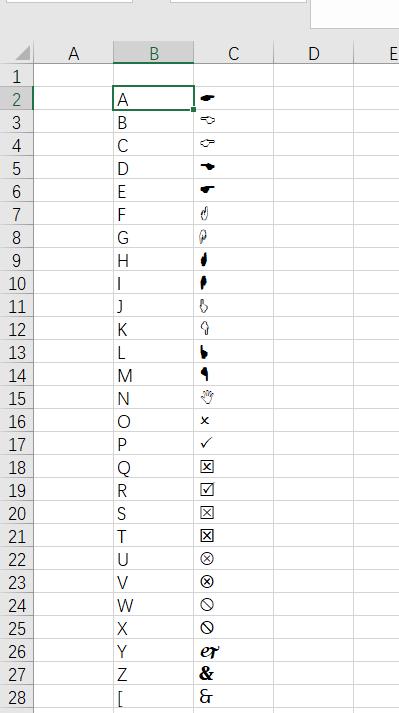
二、使用ALT + 数字组合键输入特殊符号
尽管 Wingdings 2 字体转换能满足很多特殊符号需求,但如果这些符号还不能满足平时工作所需,比如我们还想键入☆,●,★等符号时,还有另一种神奇的方法 —— 使用 ALT + 数字组合键。通过按下 ALT 键的同时,在数字小键盘上输入特定的数字代码,松开 ALT 键后,相应的特殊符号就会出现在文档中。为了方便大家查看和使用,我们为大家附上了详细的数字代码与对应特殊符号对照表,大家可以查阅,快速找到想要输入的特殊符号的数字代码。这种方法适用于各种办公软件,无论是 Word、Excel 还是 PowerPoint,都能轻松实现特殊符号的输入。
特殊符号输入代码大全参考(可直接复制):
- 千分号:符号为 “‰” ,输入代码是 ALT+137 。
- 正负号:符号为 “±” ,输入代码是 ALT+177 。
- 平方:符号为 “m²” ,输入代码是 ALT+178 。
- 立方:符号为 “m³” ,输入代码是 ALT+179 。
- 度数:符号为 “°” ,输入代码是 ALT+176 。
- 摄氏度:符号为 “°C” ,输入代码是 ALT+41446。
- 直径:符号为 “Φ” ,输入代码是 ALT+42677 。
- 重点号:符号为 “※” ,输入代码是 ALT+41465 。
- 右箭头:符号为 “→” ,输入代码是 ALT+41466 。
- 左箭头:符号为 “←” ,输入代码是 ALT+41467。
- 上箭头:符号为 “↑” ,输入代码是 ALT+41468 。
- 下箭头:符号为 “↓” ,输入代码是 ALT+41469 。
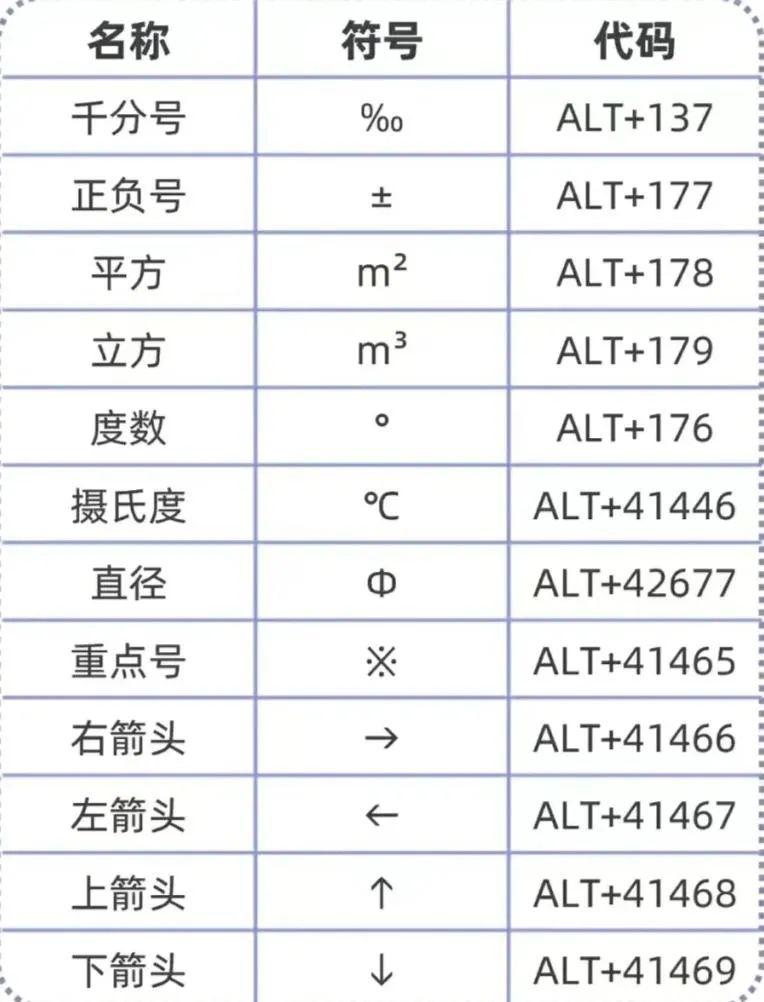
- 空心五角星:符号为 “☆” ,输入代码是 ALT+41454。
- 实心五角星:符号为 “★” ,输入代码是 ALT+41455。
- 空心圆:符号为 “○” ,输入代码是 ALT+41456。
- 实心圆:符号为 “●” ,输入代码是 ALT+41457。
- 菱形框:符号为 “◇” ,输入代码是 ALT+41459。
- 菱形:符号为 “◆” ,输入代码是 ALT+41460。
- 方框:符号为 “□” ,输入代码是 ALT+41461。
- 方形:符号为 “■” ,输入代码是 ALT+41462。
- 三角框:符号为 “△” ,输入代码是 ALT+41463。
- 三角形:符号为 “▲” ,输入代码是 ALT+41464。
- 数字符号:符号为 “No” ,输入代码是 ALT+41453。
- 约等于:符号为 “≈” ,输入代码是 ALT+41430。
- 不等于:符号为 “≠” ,输入代码是 ALT+41433。
- 大于等于:符号为 “≤” ,输入代码是 ALT+41436。
- 小于等于:符号为 “≥” ,输入代码是 ALT+41437。
- 货币:符号为 “¥” ,输入代码是 ALT+165。
- 对号:符号为 “√” ,输入代码是 ALT+41420。
- 错号(乘号):符号为 “×” ,输入代码是 ALT+41409。
- 除号:符号为 “÷” ,输入代码是 ALT+247。
- 商标:符号为 “TM” ,输入代码是 ALT+153。
- 版权:符号为 “©” ,输入代码是 ALT+169。
- 注册:符号为 “®” ,输入代码是 ALT+174。
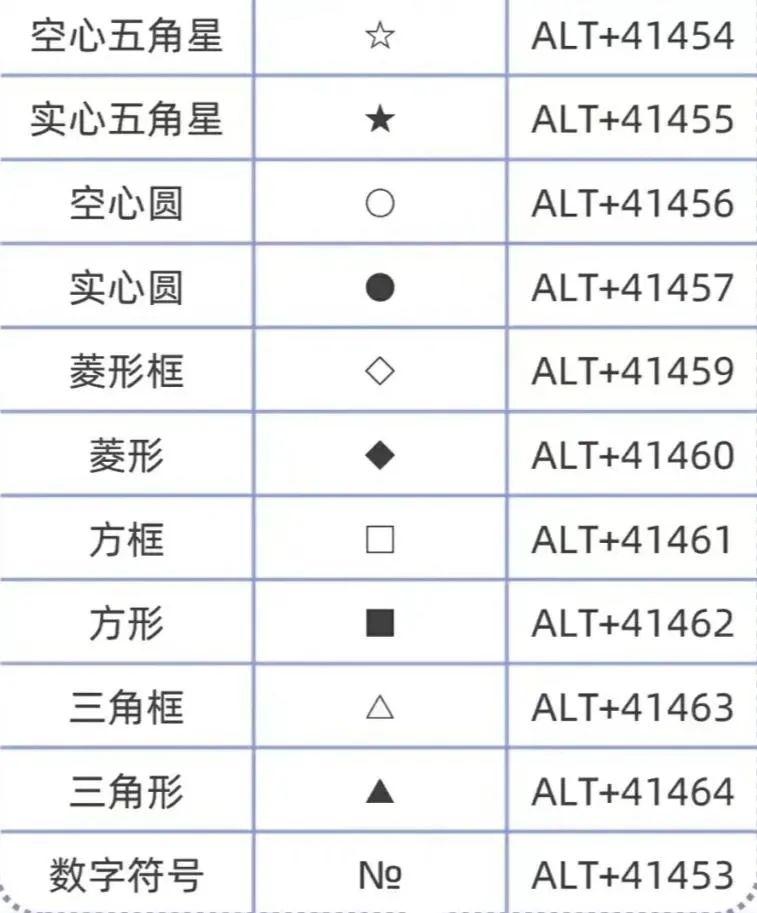
- 约等于:符号为 “≈” ,输入代码是 ALT+41430。
- 不等于:符号为 “≠” ,输入代码是 ALT+41433。
- 大于等于:符号为 “≤” ,输入代码是 ALT+41436。
- 小于等于:符号为 “≥” ,输入代码是 ALT+41437。
- 货币:符号为 “¥” ,输入代码是 ALT+165。
- 对号:符号为 “√” ,输入代码是 ALT+41420。
- 错号(乘号):符号为 “×” ,输入代码是 ALT+41409。
- 除号:符号为 “÷” ,输入代码是 ALT+247。
- 商标:符号为 “TM” ,输入代码是 ALT+153。
- 版权:符号为 “©” ,输入代码是 ALT+169。
- 注册:符号为 “®” ,输入代码是 ALT+174。

掌握了这两种特殊符号输入技巧,以后在办公过程中,无论是制作报表、撰写文档还是设计演示文稿,都能轻松应对特殊符号输入的需求,让我们的工作效率大大提升,文档内容更加丰富、专业。赶紧动手试试吧,相信你会爱上这些便捷的输入方法!


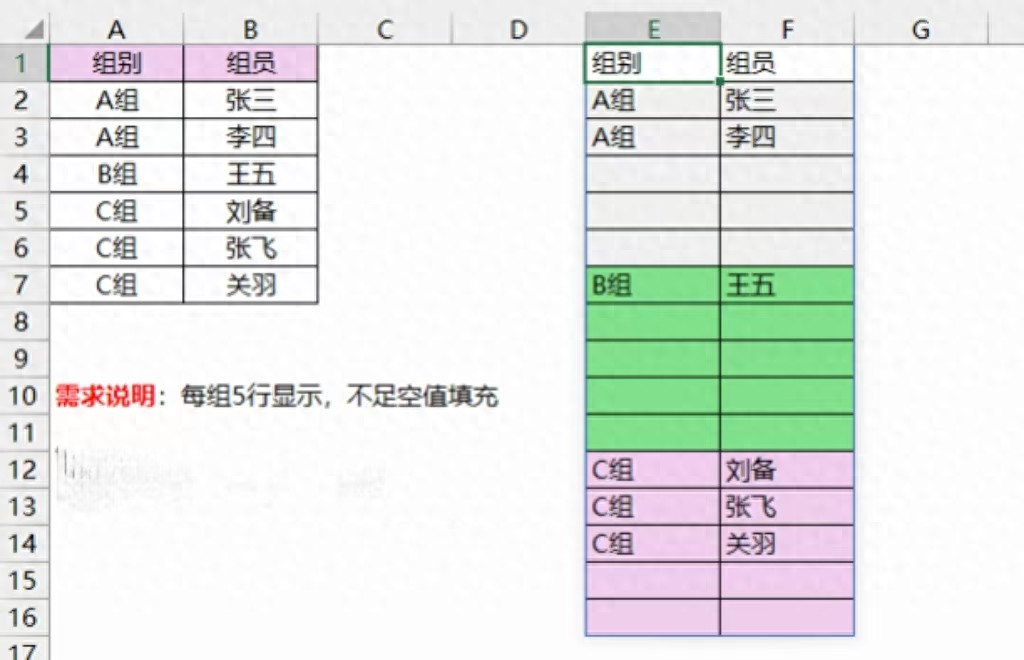
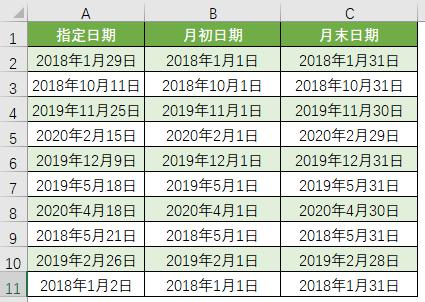

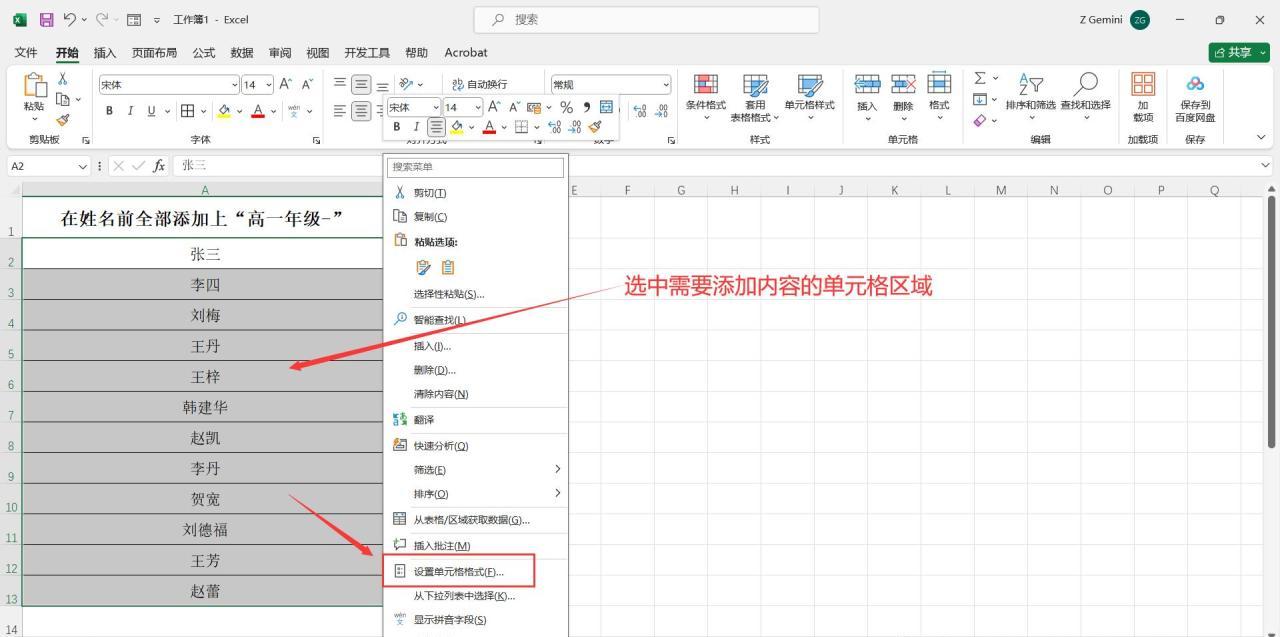
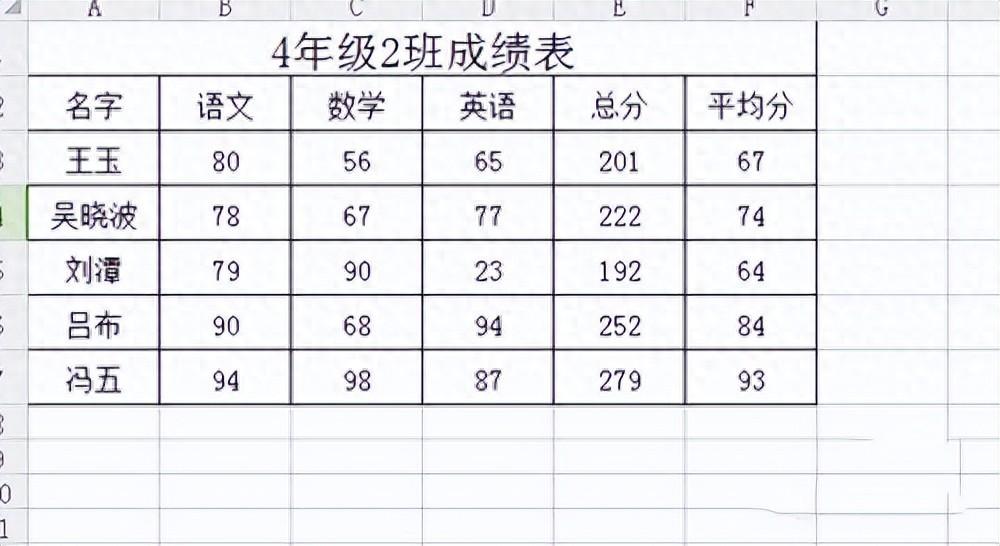
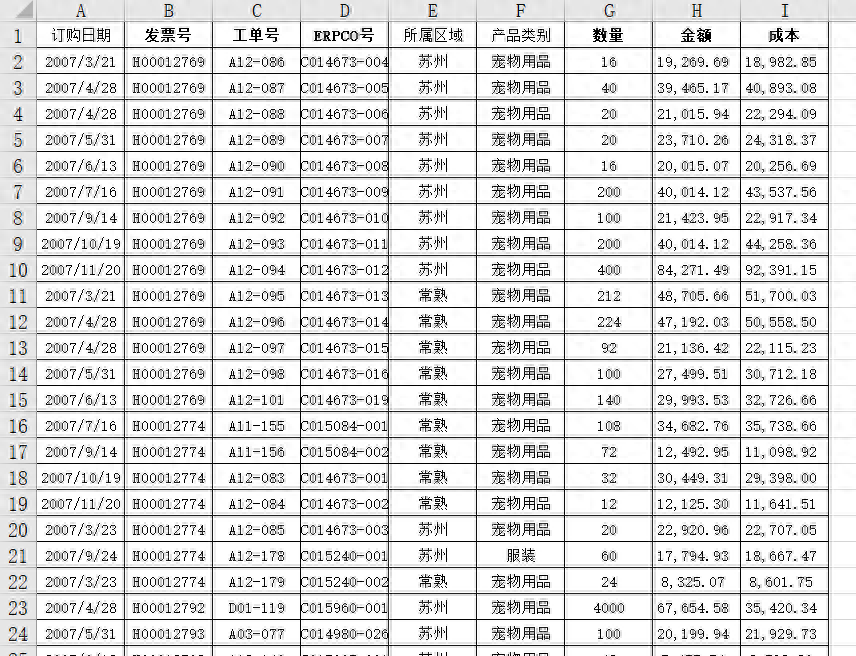
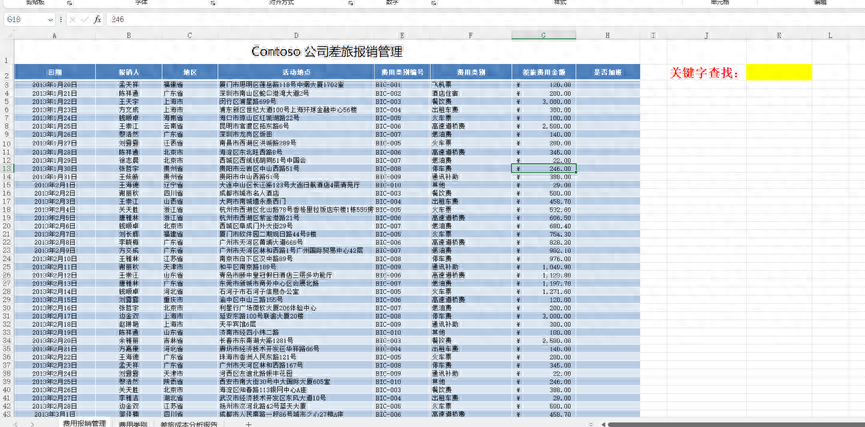
评论 (0)